本文以下內容僅適用于Linux系統,若需要升級Android系統,參考Android 升級固件
本文介紹了如何將主機上的固件文件,通過 USB 雙公頭數據線,燒錄到開發板的閃存中。升級時,需要根據主機操作系統和固件類型來選擇合適的升級方式。
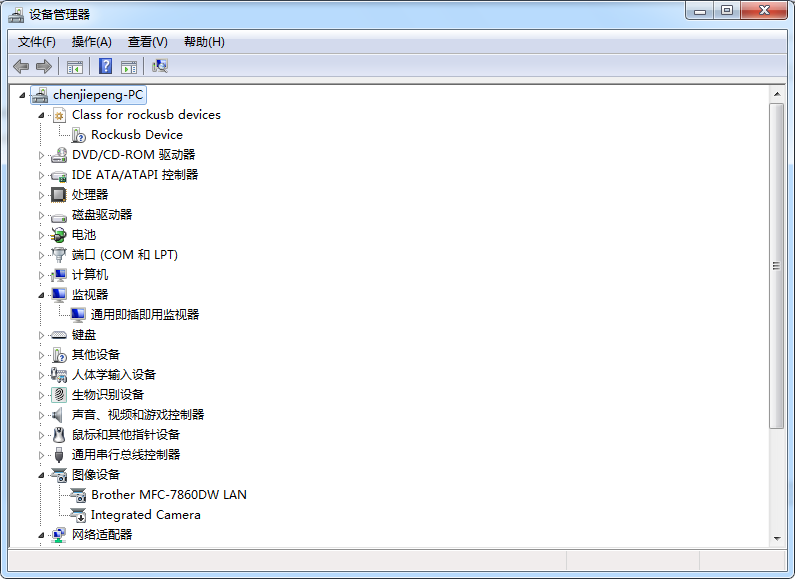
步驟如下:
- 切換至”升級固件”頁。
- 按”固件”按鈕,打開要升級的固件文件。升級工具會顯示詳細的固件信息
- 按”升級”按鈕開始升級。
- 如果升級失敗,可以嘗試先按”擦除Flash”按鈕來擦除 Flash,然后再升級。
注意:如果你燒寫的固件laoder版本與原來的機器的不一致,請在升級固件前先執行”擦除Flash”。
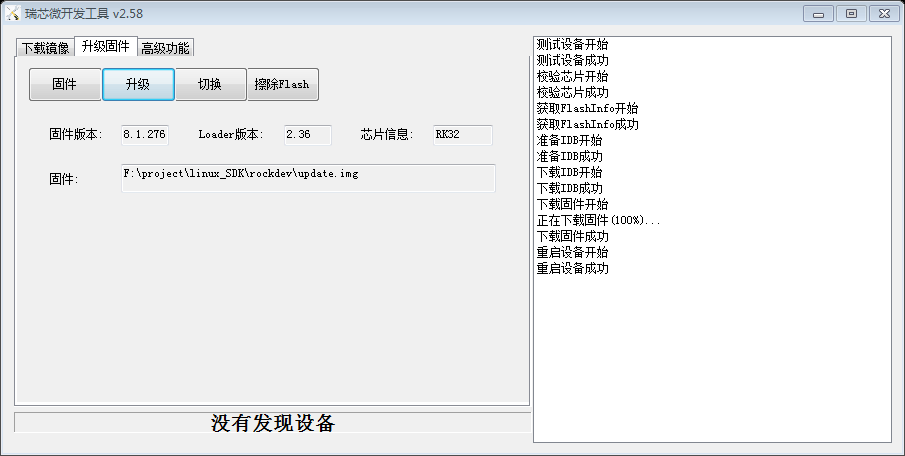
步驟如下:
- 切換至”下載鏡像”頁。
- 勾選需要燒錄的分區,可以多選。
- 確保映像文件的路徑正確,需要的話,點路徑右邊的空白表格單元格來重新選擇。
- 點擊”執行”按鈕開始升級,升級結束后設備會自動重啟。
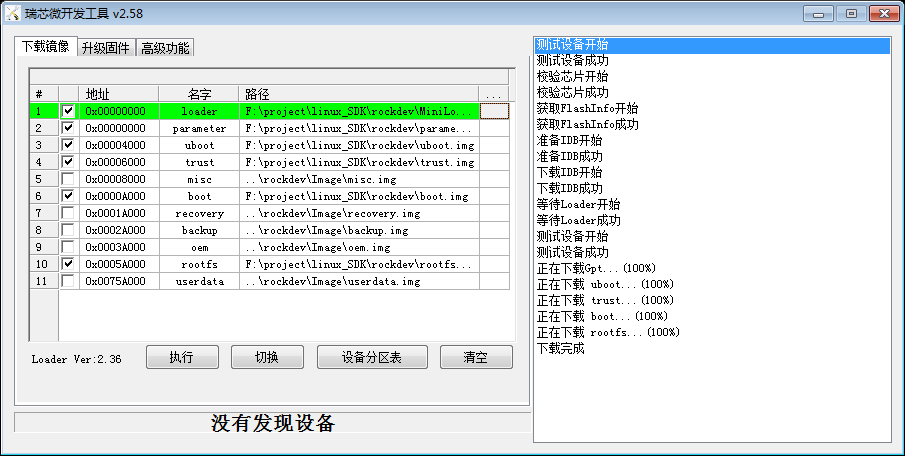
下載Linux工具 Upgrade_Tool 后, 按以下方法安裝到系統中,方便調用:
unzip Linux_Upgrade_Tool_v1.34.zip cd Linux_Upgrade_Tool sudo mv upgrade_tool /usr/local/bin sudo chown root:root /usr/local/bin/upgrade_tool sudo chmod 0755 /usr/local/bin/upgrade_tool
然后根據此處的說明去添加 udev規則。這是為了讓普通用戶有權限燒寫 Rockchip 設備。如果跳過這步,那么所有的燒寫命令均需在前面加 sudo 才能成功執行。
提示:建議先閱讀《升級統一固件須知(重要)》,并按照“須知”內容進行工具的選擇和操作 運行以下命令:
sudo upgrade_tool uf /path/firmware(固件路徑) 如果燒寫失敗,先嘗試擦出flash,然后再升級。
sudo upgrade_tool ef /path/firmware(固件路徑) sudo upgrade_tool uf /path/firmware(固件路徑) 燒寫分區鏡像時,GPT分區和MBR分區有不相同的命令參數,因此區分開:
GPT分區使用以下列表:
sudo upgrade_tool ul $LOADER sudo upgrade_tool di -p $PARAMETER sudo upgrade_tool di -uboot $UBOOT sudo upgrade_tool di -trust $TRUST sudo upgrade_tool di -b $BOOT sudo upgrade_tool di -r $RECOVERY sudo upgrade_tool di -m $MISC sudo upgrade_tool di -oem $OEM sudo upgrade_tool di -userdata $USERDATA sudo upgrade_tool di -rootfs $ROOTFS MBR分區使用以下列表:
sudo upgrade_tool ul bootloader.bin # 燒寫 bootloader sudo upgrade_tool di -p paramater # 燒寫 parameter sudo upgrade_tool di resource /path/to/resource.img sudo upgrade_tool di -r /path/to/recovery.img sudo upgrade_tool di -m /path/to/misc.img sudo upgrade_tool di -b /path/to/boot.img sudo upgrade_tool di -k /path/to/kernel.img sudo upgrade_tool di -s /path/to/system.img 如果因 flash 問題導致升級時出錯,可以嘗試低級格式化、擦除 nand flash:
sudo upgrade_tool lf # 低級格式化 sudo upgrade_tool ef # 擦除 如果板子進入不了 Loader 模式,此時可以嘗試強行進入 MaskRom 模式。
-
嵌入式主板
+關注
關注
7文章
6085瀏覽量
35295 -
安卓
+關注
關注
5文章
2126瀏覽量
57146 -
Firefly
+關注
關注
2文章
538瀏覽量
7027
發布評論請先 登錄
相關推薦




 fireflyAIO-3288C主板Linux升級固件簡介
fireflyAIO-3288C主板Linux升級固件簡介

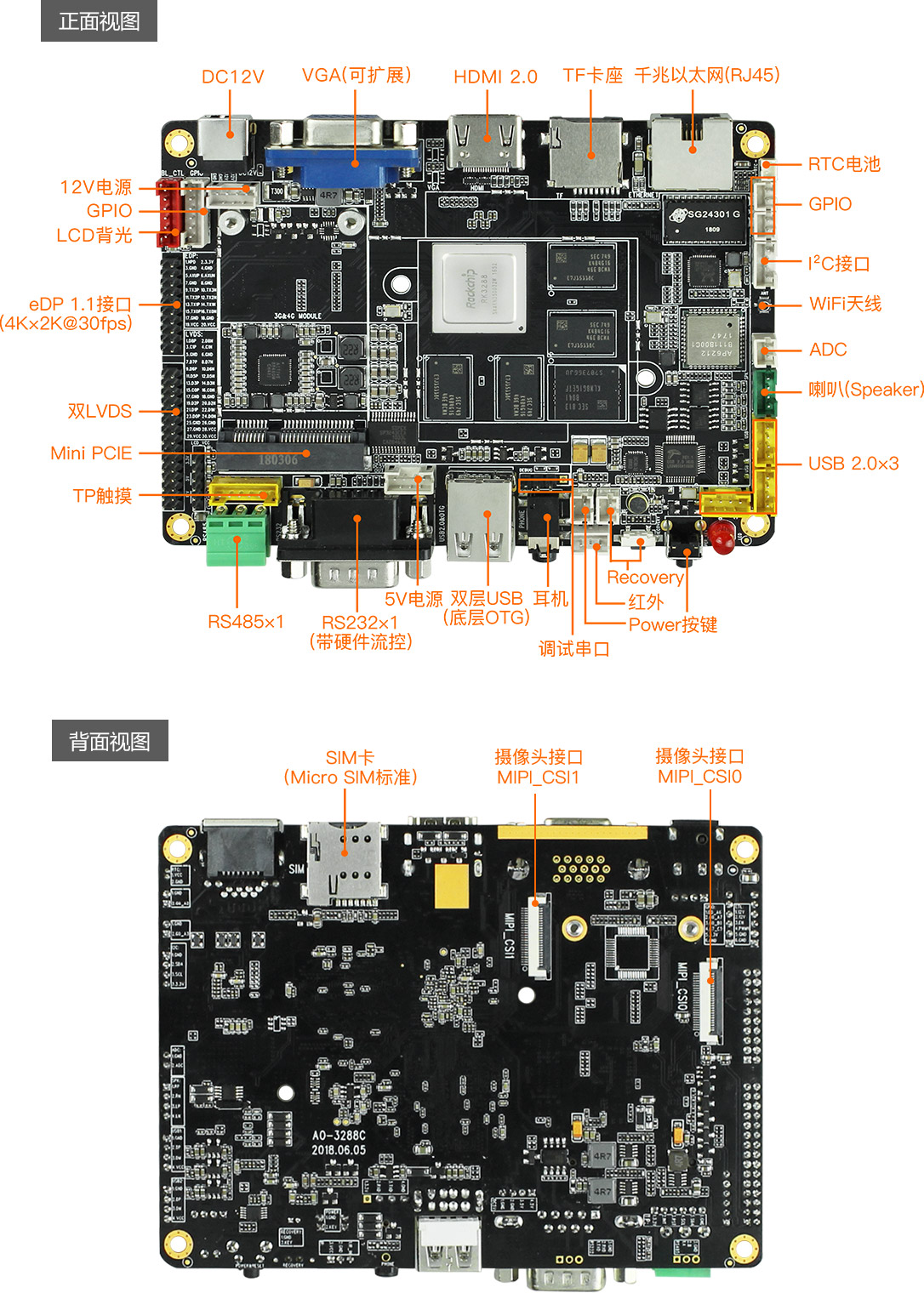
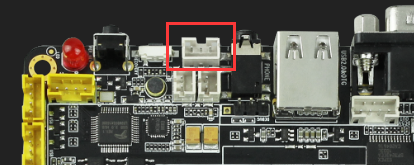
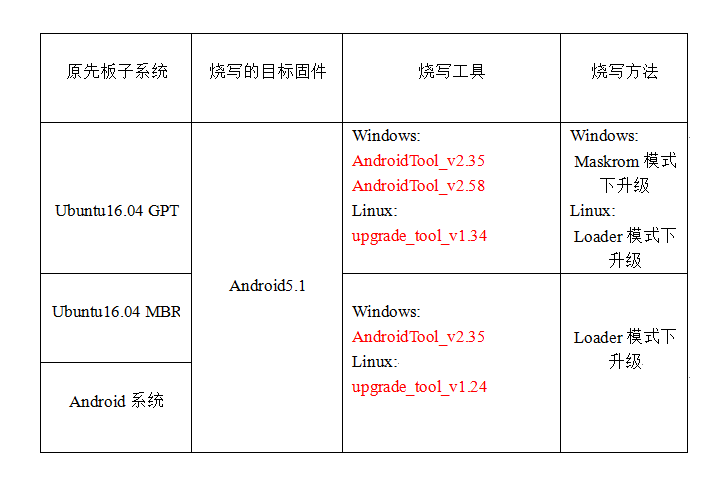












評論